
शिष्य II - संगणक गेम 2002 प्रकाशन. त्यानुसार, विकासकांनी आधुनिक ऑपरेटिंग सिस्टमसाठी ऑप्टिमायझेशनबद्दल विचार केला नाही आणि या कार्याची अंमलबजावणी करण्याची क्षमता देखील नव्हती. यामुळे, विंडोज 10 वर शिष्य II लाँच करण्याचा प्रयत्न करताना, ब्रेक दिसतात किंवा चित्र विकृत झाले आहेत, जरी गेमला ग्रंथीची मागणी नाही. हे फक्त सुसंगतता समस्यांसह जोडलेले आहे. असे अनेक उपाय आहेत जे आपल्याला या परिस्थितीचे निराकरण करण्याची परवानगी देतात. चला त्यांच्याशी अधिक तपशीलाने परिचित होऊया.
विंडोज 10 मध्ये आम्ही गेमच्या शिष्यांसह समस्या सोडवतो
बर्याच लोकांना हे माहित आहे की एक्झिक्यूटेबल फाइलच्या गुणधर्मांमध्ये एक सुसंगतता टॅब आहे. हे आपल्याला ऑपरेटिंग सिस्टमच्या मागील आवृत्त्यांच्या कॉन्फिगरेशनचा वापर करून प्रोग्रामचे कार्य स्थापित करण्यास अनुमती देते. तथापि, हे नेहमीच शिष्यांसह कार्य करत नाही. इतर पद्धती आहेत ज्याद्वारे आपण ब्रेक काढून टाकू शकता. परिणामी प्रत्येकजण योग्य परिस्थिती शोधण्यासाठी पर्यायी प्रयत्न केला पाहिजे.पद्धत 1: सुसंगतता मोड सक्षम करणे
आम्ही या मोडपेक्षा या मोडचा उल्लेख केला आहे, परंतु वास्तविकता वापरकर्त्यांना याबद्दल देखील माहिती नसते किंवा योग्य सेटिंग कशी तयार करावी हे माहित नाही, अनुप्रयोगाच्या वैशिष्ट्यांपासून दूर ढकलणे. म्हणूनच, शिष्य II च्या उदाहरणावर आम्ही ही पद्धत अधिक तपशीलाने दर्शविण्याचा निर्णय घेतला.
- एक्झिक्यूटेबल ऍप्लिकेशन फाइल किंवा शॉर्टकट, ज्याद्वारे आपण चालवाल. ते उजवे-क्लिक करा आणि संदर्भ मेनूमधील "गुणधर्म" निवडा.
- सुसंगतता टॅब वर जा.
- मार्कर आयटम तपासा "सुसंगतता मोडमध्ये प्रोग्राम चालवा:".
- त्यानंतर, पॉप-अप सूची सक्रिय आहे. आपल्याला "विंडोज 9 8 / विंडोज मी" किंवा "विंडोज 9 5" मध्ये स्वारस्य आहे.
- भविष्यात, आपण सेट केलेली सेटिंग योग्य परिणाम आणत नसल्यास आपण अतिरिक्त पॅरामीटर्स परत आणि स्थापित करू शकता. कमी रंग मोडवर विशेष लक्ष द्या आणि 640 x 480 च्या प्रदर्शन रेझोल्यूशन सक्रिय करा.
- सेटअपच्या शेवटी, लागू बटणावर क्लिक करा.
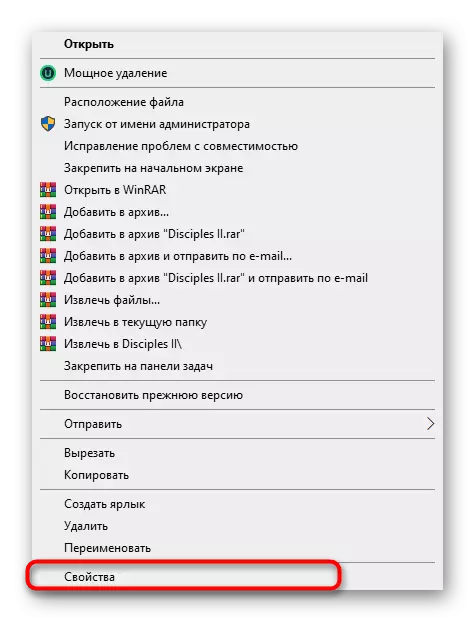
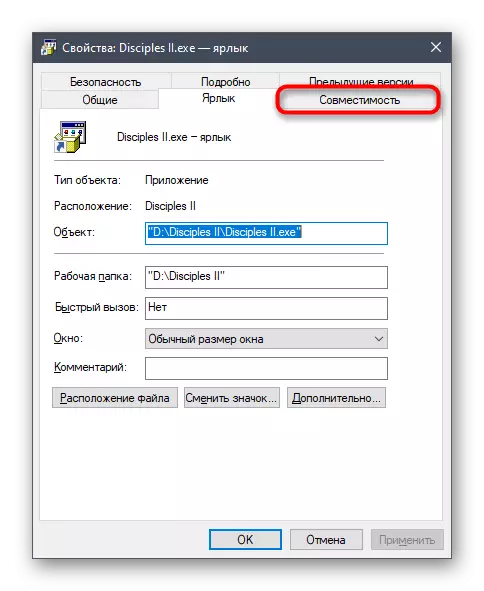
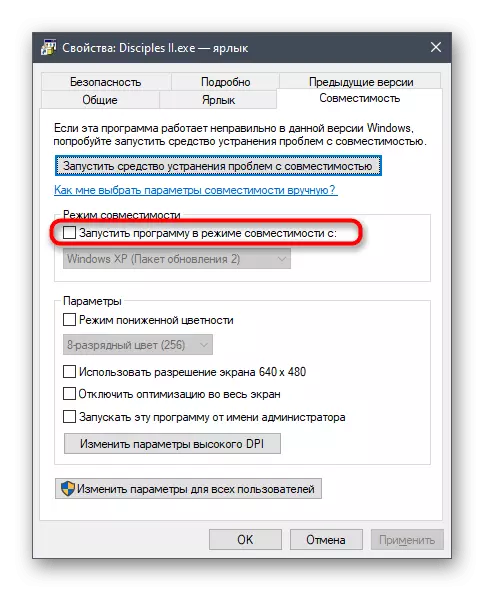
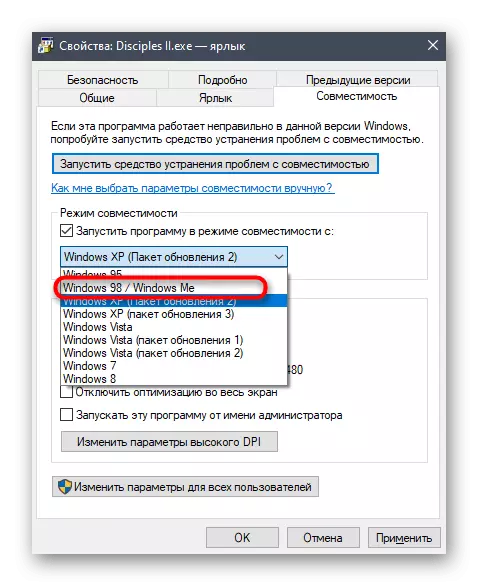
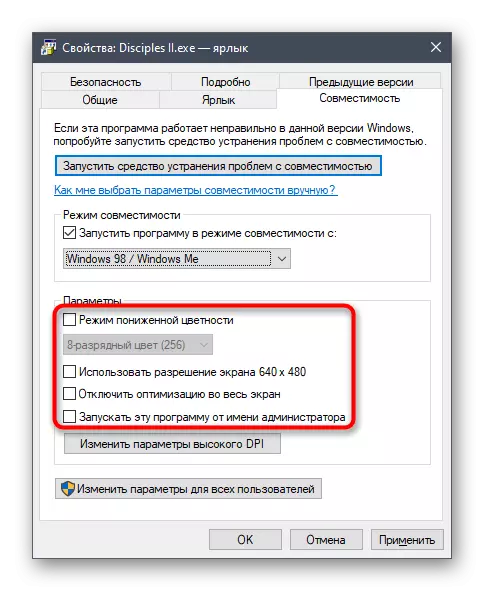
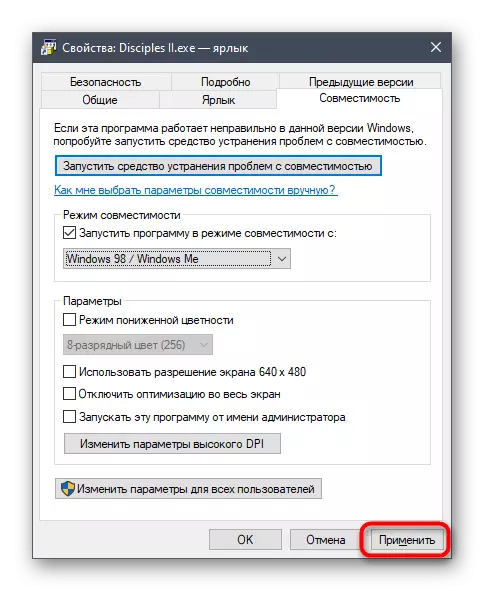
आता आपण प्रॉपर्टीस विंडो बंद करू शकता आणि शिष्यांची प्रक्षेपण पुन्हा करू शकता. योग्य प्रभाव प्राप्त केला जाऊ शकत नाही तर, पुढील पद्धतींवर सक्षम सुसंगतता मोडसह एकत्र करा.
पद्धत 2: प्रक्रिया प्राधान्य स्थापना
विंडोजमध्ये लॉन्च केलेला प्रत्येक प्रोग्राम, कार्य व्यवस्थापक मध्ये त्याची प्रक्रिया प्रदर्शित केली आहे. डीफॉल्टनुसार, सिस्टम आपोआप प्रत्येक कार्यासाठी प्राधान्य उघडते, तथापि, घटकांवर लोड वितरित करणे, तथापि आपण हे पॅरामीटर कॉन्फिगर करू शकता आणि स्वतंत्रपणे कॉन्फिगर करू शकता. शिष्य II मध्ये ब्रेक दुरुस्त करण्यासाठी, या चरणांचे अनुसरण करा:
- प्रथम, गेम चालवा, आणि नंतर ते रोल करा. योग्य माऊस बटणासह आणि दिसत असलेल्या संदर्भ मेनूमध्ये टास्कबारवरील रिक्त स्थानावर क्लिक करा, "कार्य व्यवस्थापक" निवडा.
- "तपशील" टॅबवर जा.
- शिष्य II प्रक्रिया पहा आणि पीसीएमसह त्यावर क्लिक करा. दिसत असलेल्या मेनूमध्ये, माऊस "प्राधान्य सेट" वर आणि "उच्च" निवडा.
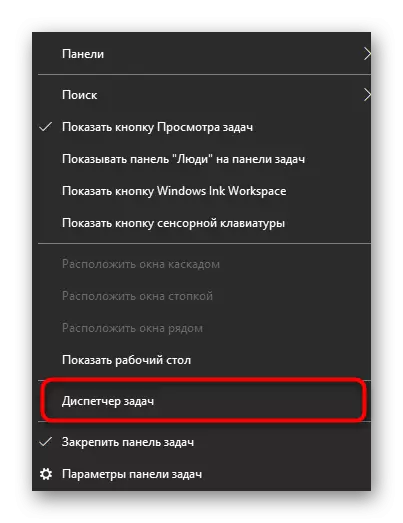
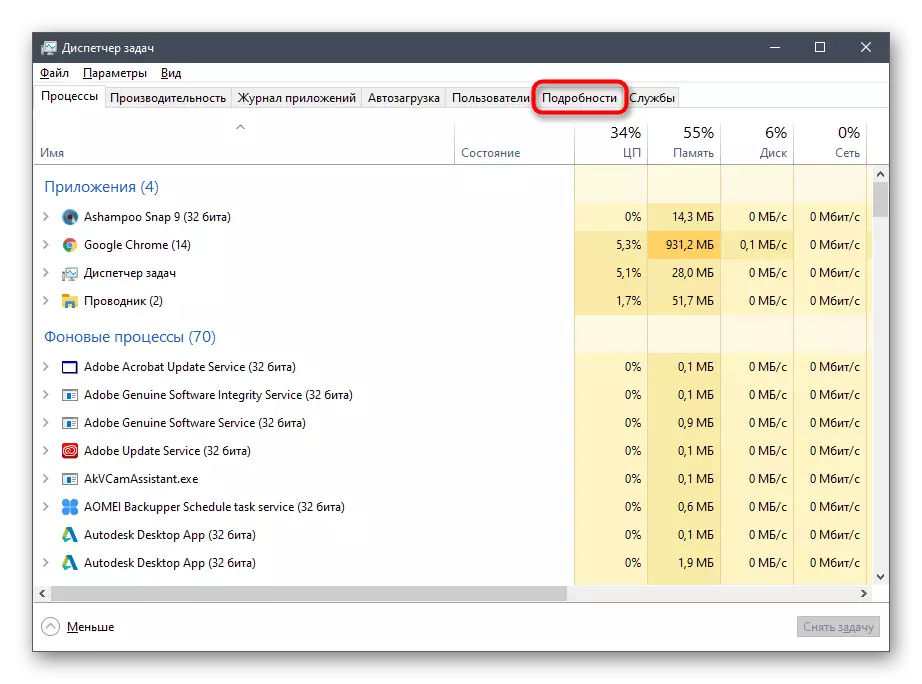
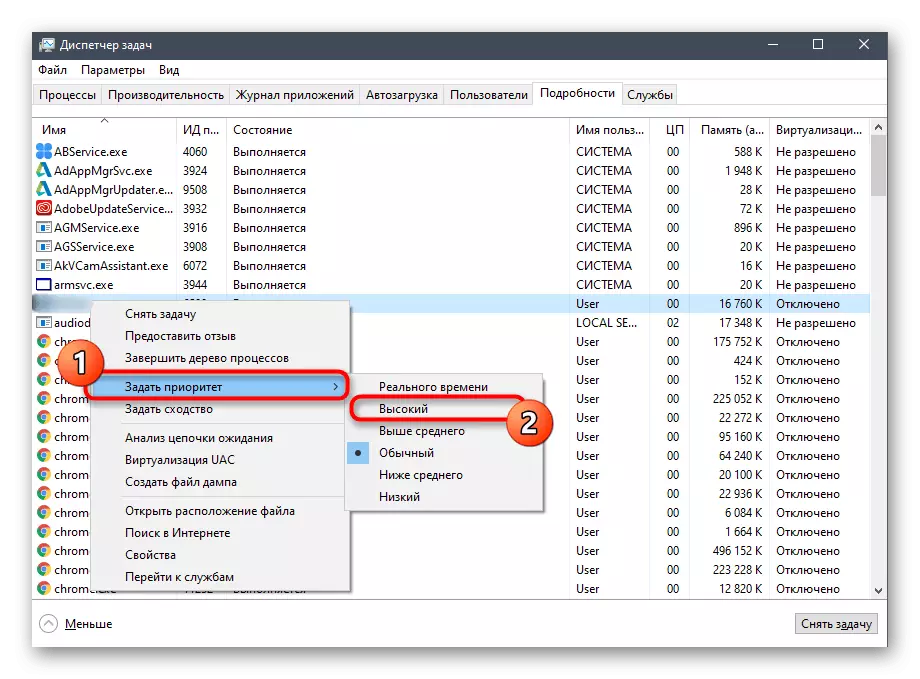
त्यानंतर, आपण कार्य व्यवस्थापक सुरक्षितपणे बंद आणि अर्जावर परत जाऊ शकता. जर सेटिंग्ज फक्त स्थापित केल्या असतील तर, ब्रेकपासून मुक्त होण्यासाठी आपल्याला शिष्य II च्या पुढील पुढील प्रक्षेपणास सेट करावे लागेल.
पद्धत 3: कॉन्फिगरेशन फाइल संरचीत करणे
शिष्यांसह मूळ फोल्डर II एक संरचना फाइल आहे जी गेममधील ग्राफिक घटकासाठी आणि इतर पॅरामीटर्ससाठी जबाबदार आहे. त्यामध्ये डायरेक्टएक्स घटकांशी संबंधित एक आयटम आहे. ते अक्षम किंवा गहाळ असल्यास, अनुप्रयोगाच्या कार्यरत असलेल्या समस्या विंडोज 10 मध्ये पाहिल्या जाऊ शकतात. ही परिस्थिती स्वहस्ते सुधारली आहे.
- सोयीस्कर अनुप्रयोग मूळ वर जा.
- "शिष्य" "फाइल ठेवा आणि पीसीएमवर क्लिक करा.
- संदर्भ मेनूमध्ये, माउस ओव्हर "सह उघडा" आणि "नोटपॅड" निवडा.
- "वापरलेल्या3 डी" पॅरामीटरचे मूल्य "1", आणि त्याच्या अनुपस्थितीच्या बाबतीत, स्ट्रिंगच्या सामग्रीच्या शेवटी समाविष्ट करा.
- फाइल बंद करण्यापूर्वी, सेटिंग्ज जतन करणे सुनिश्चित करा.
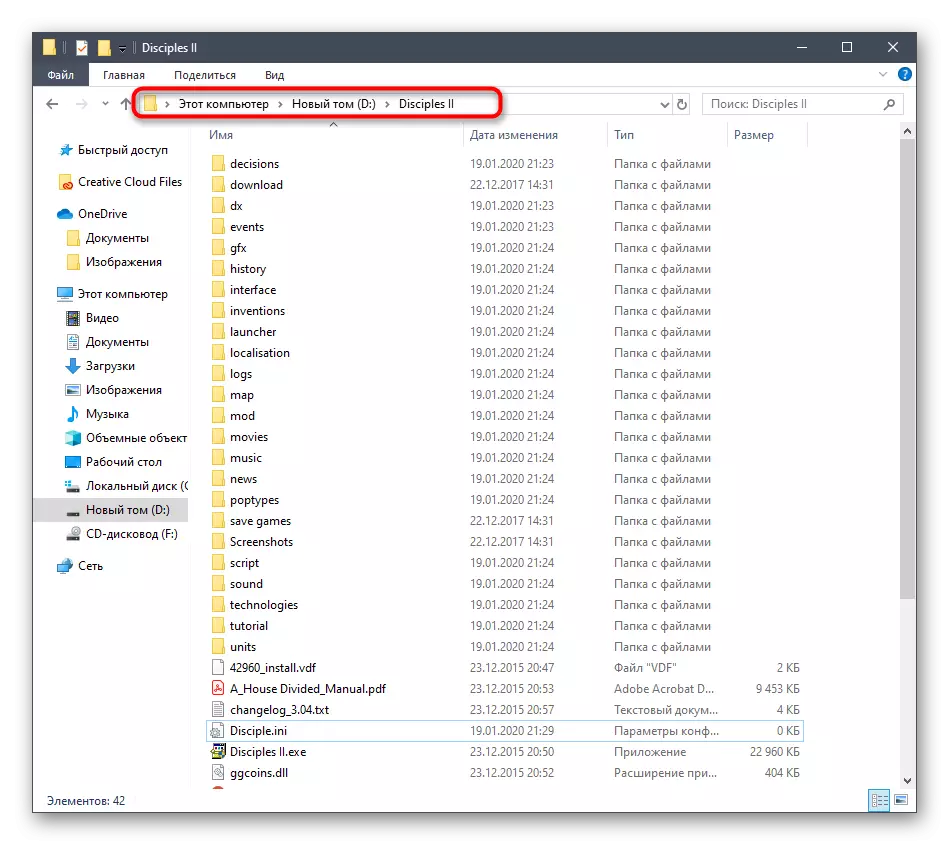
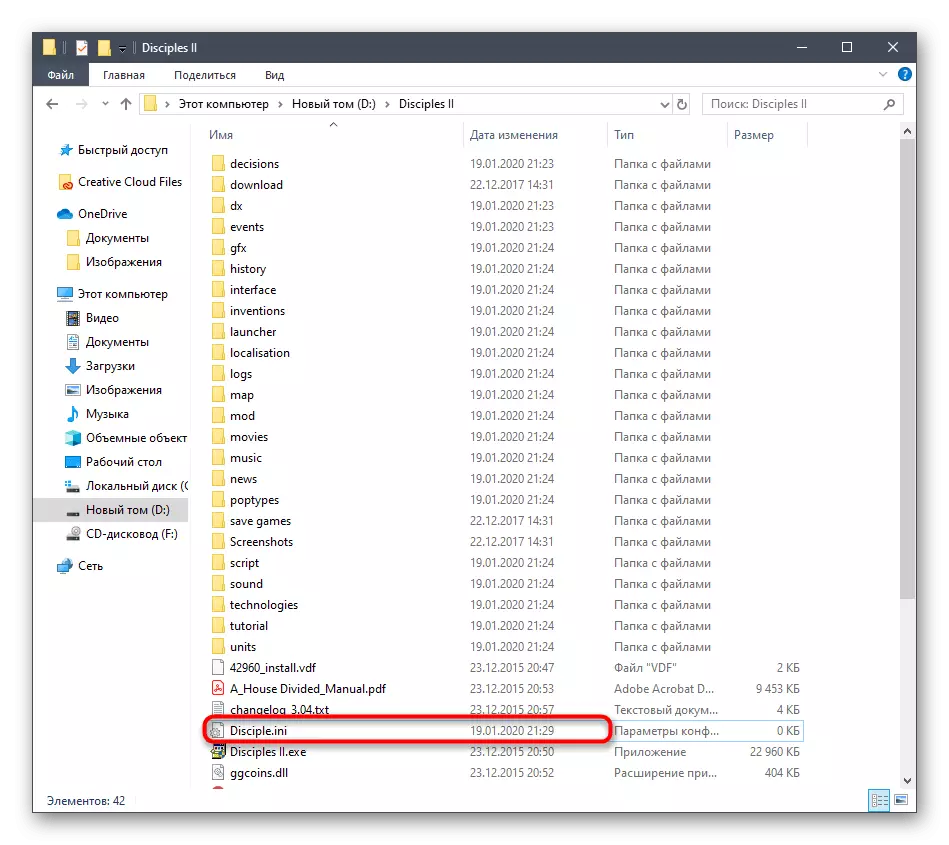
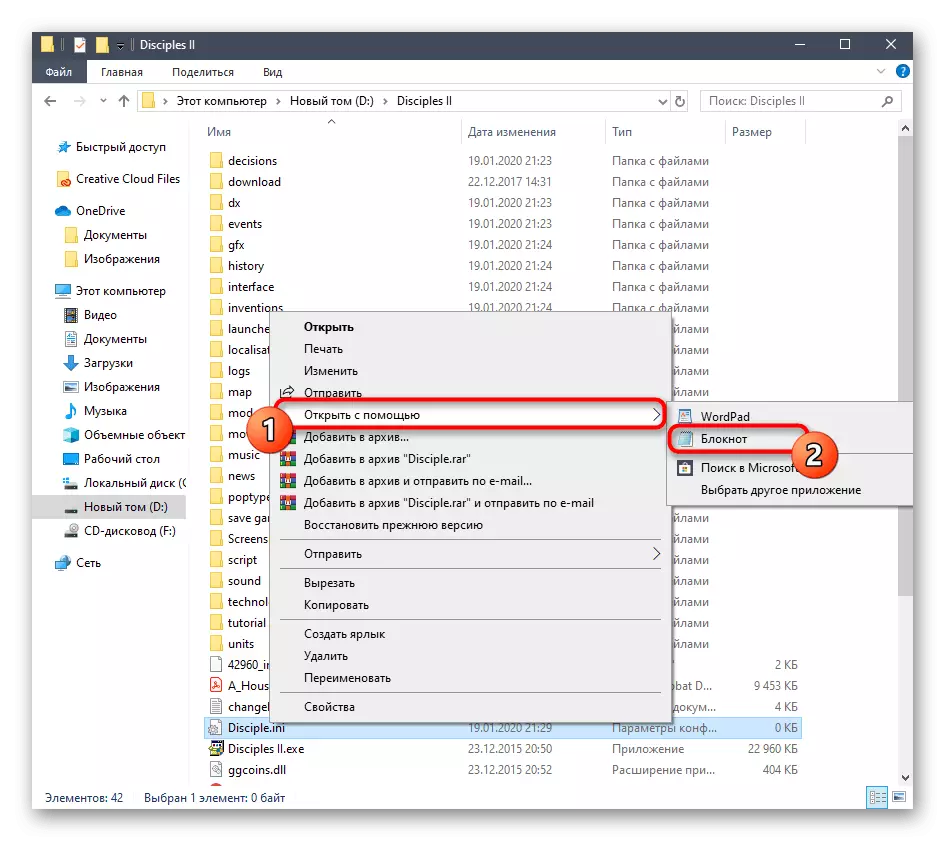
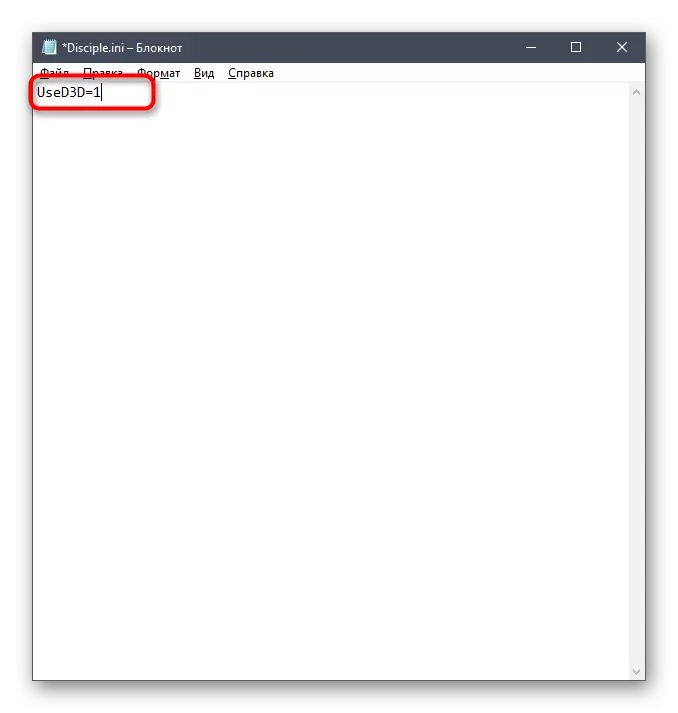
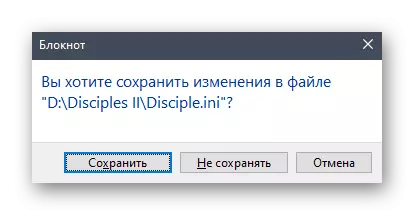
त्यानंतर, खेळ सुरू करण्याचा प्रयत्न करा. सर्वोत्तम परिणाम मिळविण्यासाठी या सेटिंगसह सुसंगतता मोड एकत्र करण्याचा प्रयत्न करा. लक्षात घ्या की त्याच्या सक्रियतेसाठी निर्देश पद्धती 1 मध्ये सादर केले जातात.
पद्धत 4: कॉन्फिगरेशन संपादक सेटअप
शिष्य 2 सह मूळ फोल्डर II मध्ये "कॉन्फिगरेशन एडिटर" नावाची एक्झिक्यूटेबल फाइल आहे. अनुप्रयोगाचे मापदंड सेट करण्यासाठी हे जबाबदार आहे. आमच्या बाबतीत, आम्ही अंतर्निहित सुसंगतता मोड आणि Direct3D पर्यायाचे सक्रियता अक्षम करण्यासाठी याचा वापर करू. हे कार्य खालील प्रमाणे आहे:
- गेमसह निर्देशिकेत जा आणि तेथे "कॉन्फिग एडिटर" शोधा. ही एक्झिक्यूटेबल फाइल चालवा.
- "डायरेक्ट 3 डी" चेकबॉक्स चिन्हांकित करा.
- नंतर कॉम्पॅट्रियलिटी मोड आयटममधून चेकबॉक्स काढून टाका. प्रवेश करण्यापूर्वी, सेटिंग्ज जतन करणे सुनिश्चित करा.
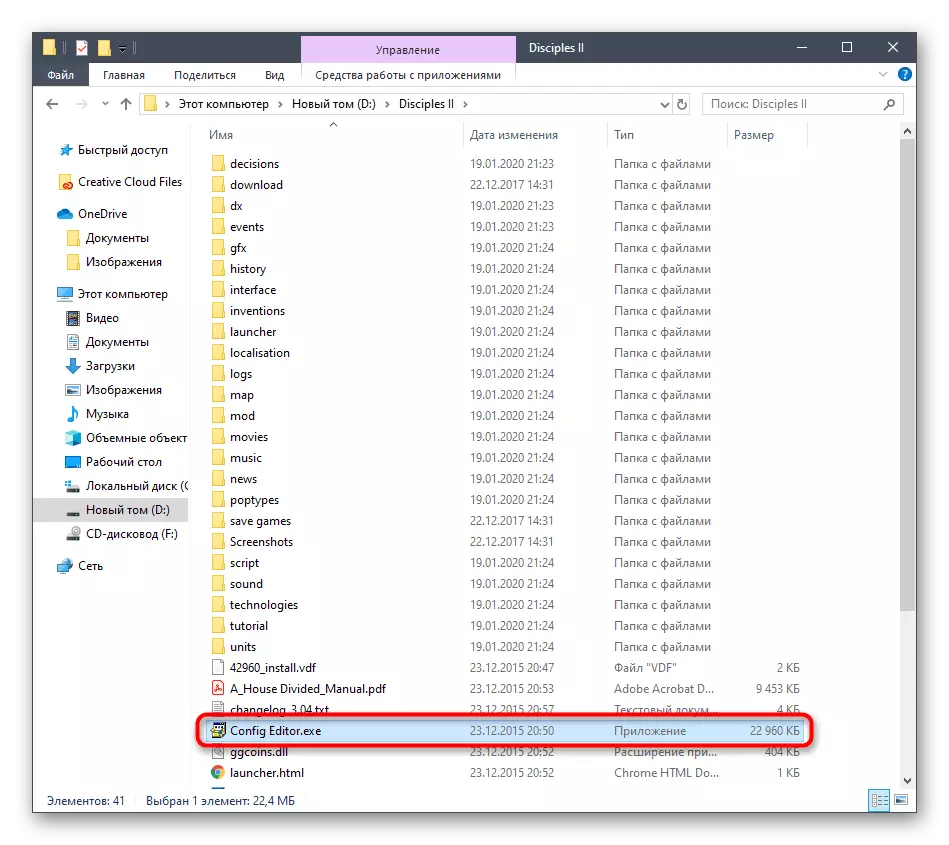
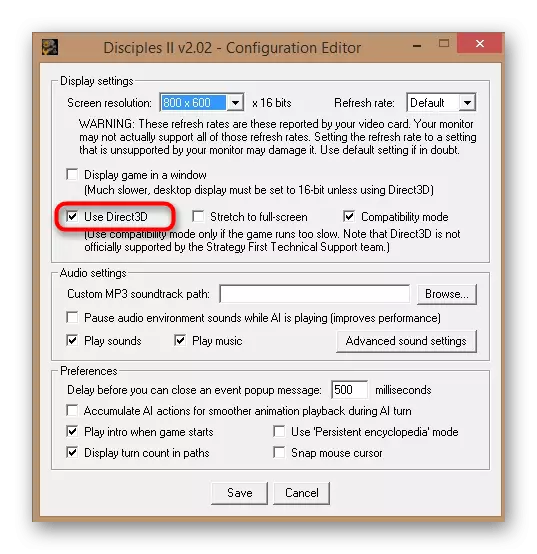
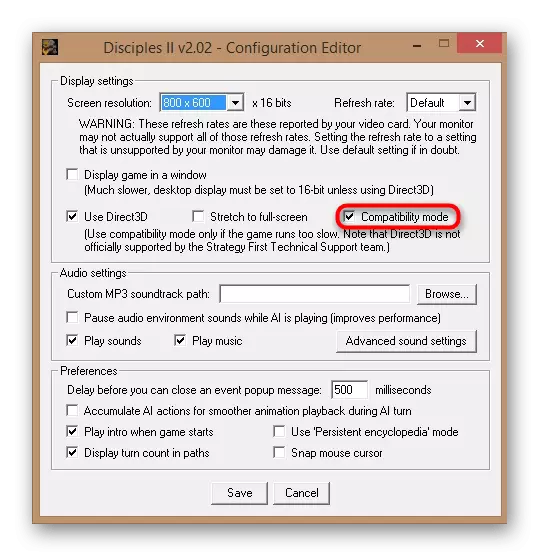
आता, त्याच फोल्डरमधून, आपण केवळ सेट केलेल्या सेटिंग्जची प्रभावीता तपासण्यासाठी एक्झिक्यूटेबल फाइल किंवा अनुप्रयोगासह शॉर्टकट चालवू शकता.
पद्धत 5: वर्च्युअलबॉक्स आणि विंडोज एक्सपी वापरणे
आमच्या वर्तमान लेखात चर्चा केली जाईल ज्याचा शेवटचा आणि सर्वात क्रांतिकारी मार्ग आहे वर्च्युअलबॉक्स प्रोग्रामचा वापर करणे, जेथे विंडोज एक्सपी स्थापित केले जाईल. आता विंडोज एक्सपी प्रश्नातील गेमशी पूर्णपणे सुसंगत आहे, म्हणून ब्रेक गायब होणे आवश्यक आहे. ओएसपासून तुलनेने कमकुवत संगणकांच्या मालकांसोबत अव्यवहार्य देखील लक्षात येऊ नये, आणि गेमला मोठ्या प्रमाणात स्त्रोतांची आवश्यकता नसते. प्रथम आपल्याला वर्च्युअल मशीन, नंतर सिस्टम स्वतःच स्थापित करणे आवश्यक आहे आणि नंतर तेथे गेम डाउनलोड करा आणि प्रारंभ करा. खालील दुव्यावर हलवताना आमच्या वेबसाइटवरील वेगळ्या सामग्रीमध्ये याबद्दल अधिक वाचा.
अधिक वाचा: व्हर्च्युअलबॉक्सवर विंडोज XP कसे प्रतिष्ठापीत करायचे
विंडोज ऑपरेटिंग सिस्टममध्ये शिष्य II ब्रेकच्या समस्येचे निराकरण करण्यासाठी ही सर्व पद्धती होती. 10. आपण पाहू शकता की, ओएसच्या नवीन आवृत्तीसह योग्य परस्परसंवादास प्रभावित करणारे सुसंगतता नियंत्रणे आणि ग्राफिक पॅरामीटर्सची सक्रियता हे मुख्य भरवसा आहे. हे केवळ इष्टतम पर्याय शोधण्यासाठी बस्टिंग करून राहते, जे आपल्याला समस्येपासून पूर्णपणे जतन करेल. अत्यंत प्रकरणात, आपण Windows XP व्हर्च्युअल मशीन वापरू शकता, जेथे कोणत्याही ग्लिच्सवर अनुपस्थित असावेत.
